
もちろん、アメリカのアップル社はは、適切な技術的特徴と最適化されたオペレーティング システムを通じて価値を正当化する優れた携帯電話デバイスを設計、製造、販売しています。そのデバイスを犠牲にしてのみ、同社は競合他社の背景に対して際立っていると呼ぶことができます。ただし、これらのデバイスは永遠に続くわけではありません。また、どのデバイスも突然誤動作し、何事もなかったかのように動作することがあります。
「かまれたリンゴ」の作品に特化した多くのフォーラムでユーザーから寄せられた最も差し迫った質問の 1 つは、ボタンが機能しない場合に iPhone の電源を切る方法の問題でした。
方法を尋ねる多くのユーザーiPhone の電源を切っても、ボタンが機能しない場合、最初に誤動作の原因を突き止めようともしません。そして、IOS オペレーティング システムを実行しているデバイスの所有者のほとんどが、このような問題に直面しています。遅かれ早かれ、これは残念ながら、各デバイスの寿命の中で起こります。ソフトウェア障害の結果としての「電源」ボタン (および「ホーム」ボタン) は失敗し、ユーザーがそれを呼び出すことができる場合は、基本コマンドに応答しなくなります。
現在、共同の取り組みにより、同様の問題が発生した場合にデバイスを再起動するのに役立つ3つの方法を開発することができました。

デバイスが安定しているとしましょう。これは、あり得る最も単純な状況です。すべてが安定して反応し、タッチが認識され、「電源」ボタンでプログラムされたコマンドが実行されます。同時に、ホームキーの操作にも問題はありません。したがって、最初に示されたボタンを押したままにして、「オフにする」または「キャンセル」のラベルが表示されるのを待ちます。次に、「電源を切る」というバーの左側をタッチします(赤色で表示されます)。次に、画面から指を離さずに画面をスワイプします。ストリップを脇に置いた後、デバイス自体がオフになり、画面がオフになります。しばらくの間、電源ボタンをもう一度押します。会社の企業ロゴが表示された後、デバイスの起動は通常どおり続行されます。次に、ボタンが機能しない場合にiPhoneの電源を切る方法について考えてみましょう。

ボタンが機能しない場合にiPhoneの電源を切る方法は?この場合、いわゆる強制再起動方法を使用する必要があります。この場合、デバイスは、ソフト キーからのコマンドだけでなく、センサーに触れてもまったく反応しない可能性があります。デバイスを強制的に再起動するには、電源コントロールとホーム画面のボタンを同時に押し続ける必要があります。それらを 10 秒間アクティブに保ちます。デバイスがオフになります。その後、キーを離します。ロゴがすぐに表示されない場合は、前の方法の 2 番目の部分、つまりキーをもう一度押します。この方法は最後の手段として残す必要があり、決して定期的に使用しないでください。
これで、ボタンのない iPhone の電源を切る方法がわかりましたが、この方法は、ソフトウェアが誤動作した場合の緊急時にのみ適しています。
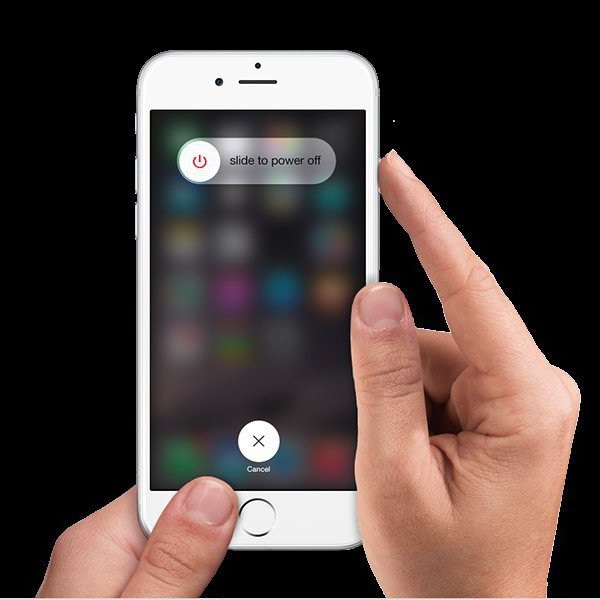
どうしようかと悩むユーザーiPhoneのボタンが機能しない場合、デバイス全体にとって非常に役立つ特別なプログラムの存在についてほとんど知りません。それらは、機械的なキーなしでデバイスを操作することを可能にします。プログラムの作成者は、他の誰もがそうであるように、ボタンのリソースが大きいことを理解していましたが、無制限ではありません。実際、これがソフトウェアの作成につながりました。アシストタッチ機能がその一例です。アクティブ化すると、iPhone のタッチ コントロールへのフル アクセスが自動的に付与されます。この機能を使用すると、ジェスチャーコントロールを柔軟にカスタマイズできます。
したがって、短期間 (新しい原理に慣れた後) に、機械的要素を放棄して、感覚操作方法を選択するようになります。
